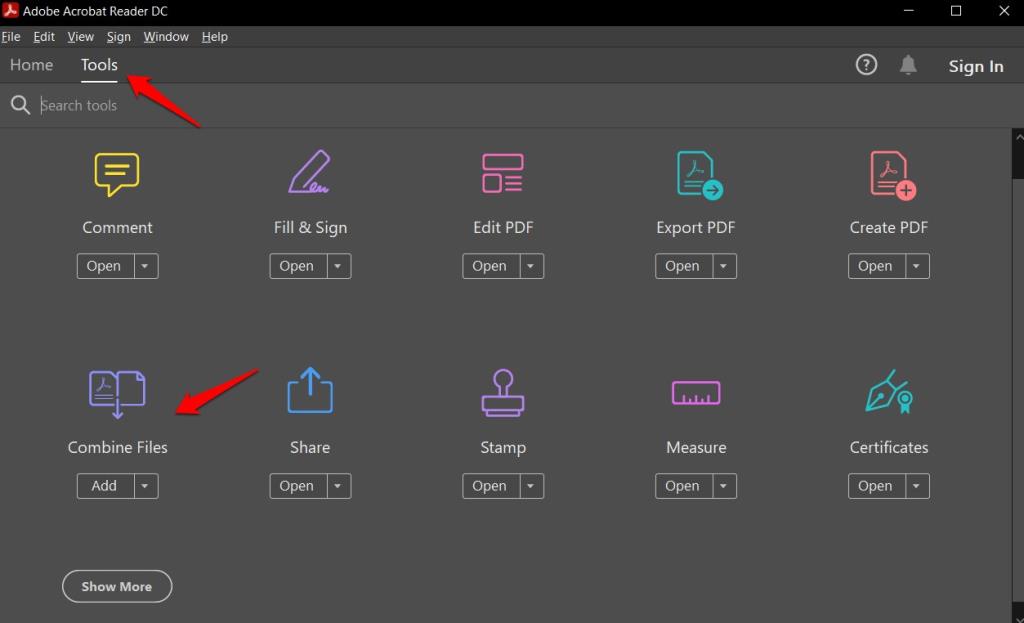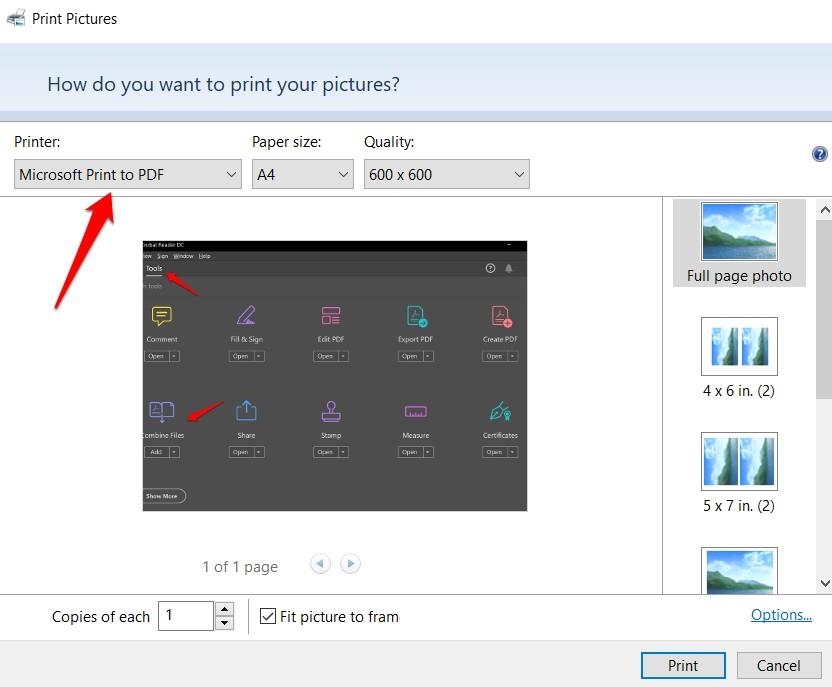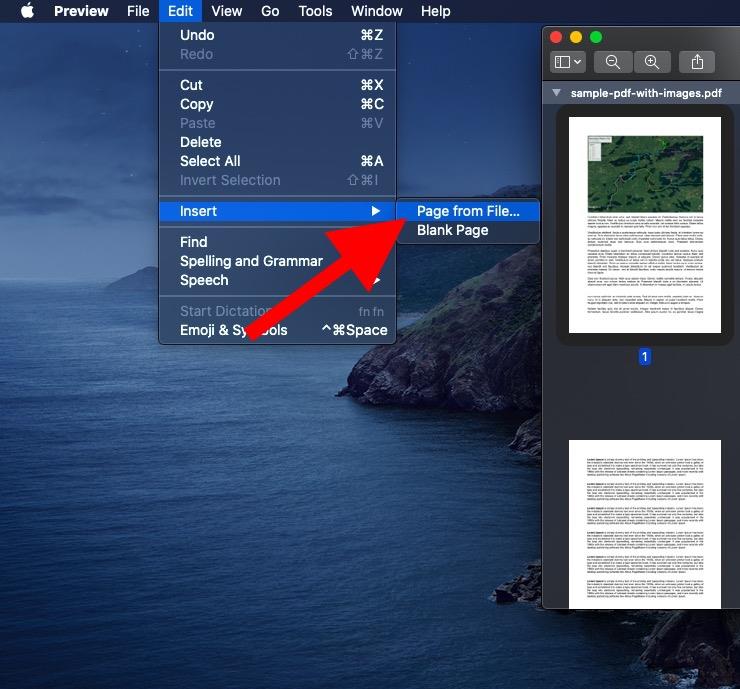İster öğrenci, ister ofis çalışanı veya serbest çalışan olun, en az bir kez PDF belgelerine rastlamışsınızdır. Oluşturmaları , düzenlemeleri , kullanmaları veya okumaları ve paylaşmaları kolaydır . Bu yüzden çok popülerler. Bazen, kolaylık veya taşınabilirlik adına birden çok PDF'yi tek bir PDF'de birleştirmeniz gerekecektir. Bunu nasıl yaptın?
Birden Çok PDF'yi Birinde Birleştirin
Birden çok PDF'yi tek bir PDF'de birleştirmenize yardımcı olacak web uygulamaları sıkıntısı olmasa da burada akılda tutulması gereken birkaç şey var. PDF dosyaları hassas bilgiler içerebileceğinden, PDF dosyalarını çevrimdışı olarak birleştirebilen bir uygulamaya ihtiyacınız vardır. Bu, güvenlik ve gizlilik risklerini önemli ölçüde azaltacaktır. Ayrıca, çoğu çevrimiçi PDF birleşmesi, 50MB gibi bir tür boyut sınırına sahiptir. Bunları Windows masaüstünüzde veya Android akıllı telefonunuzda birleştirebilirsiniz. En sık kullanılan iki platform. Bu kılavuzda Apple'ın ekosistemini de ele alacağız. Hadi başlayalım.
Ayrıca Okuyun: PDF Boyutunu Küçültmek için Android'deki En İyi PDF Kompresör Uygulamaları
PDF Dosyalarını Masaüstünde Birleştirin
1. Adobe Acrobat Pro DC (Altın Standart)
Tüm PDF okuyucularının ve editörlerinin büyükbabası olan Adobe, PDF alanında dikkate alınması gereken bir güçtür. Bu adamlar PDF endüstrisinde büyük ölçüde devrim yarattı ve kesinlikle onlar gibi davranıyorlar. Çoğu özellik, pahalı olan ancak kusursuz çalışan Pro DC sürümüne ayrılmıştır. Aylık 15$'a mal olacak ki bu oldukça pahalı ama Windows ve macOS bilgisayarlarda birden çok PDF dosyasını çevrimdışı olarak birleştirme yeteneğinin yanı sıra bir dizi özellik sunuyor. Adobe ayrıca hem Android hem de iOS için tüm temelleri kapsayan mobil uygulamalara sahiptir.
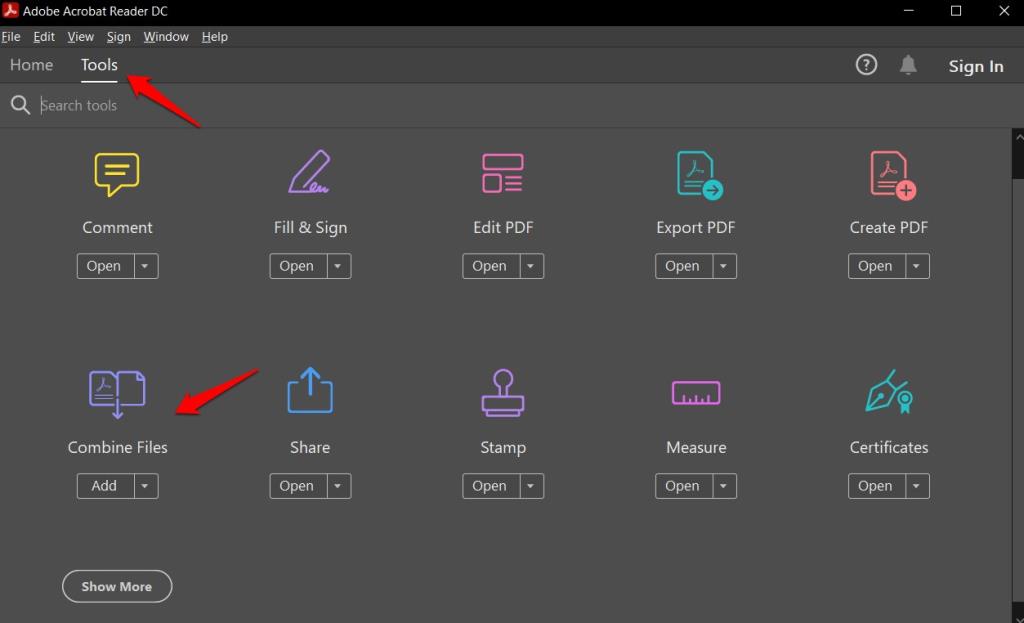
Bilgisayarınızda Acrobat Reader uygulamasını açın ve Araçlar sekmesinin altında yer alan tüm düzenleme özelliklerini bulacaksınız. Dosyaları doğru sırada seçmek için Dosyaları Birleştir'i seçin ve ekrandaki oldukça basit talimatları izleyin.
Adobe iyidir ve kusursuz çalışır ancak pahalıdır, özellikle de yalnızca PDF dosyalarını birleştirmek için satın alıyorsanız. Eşit derecede iyi olan bazı ücretsiz alternatiflere bir göz atalım.
Profesyonel İpucu: Uygulamayı indirin ve tek seferlik bir şeyse ücretsiz denemeye başlayın. İşiniz bittiğinde, CC ayrıntılarını girmeniz istenirse, aboneliği en kısa sürede iptal etmeyi unutmayın.
Adobe Acrobat DC Pro'yu İndirin: Windows | macOS | Android | iOS
Ayrıca Okuyun: Üç Basit Adımda PDF'den Filigran Nasıl Kaldırılır
2. PdfBirleştirme (Ücretsiz)
Yalnızca Windows'ta bulunan PdfMerge, ayrı ayrı açıp okumak zorunda kalmadan birden çok PDF dosyası arasında gezinmeyi kolaylaştırır. Tam istediğiniz gibi ve ücretsiz. Sorunsuz çalışan ancak başka hiçbir platformda çalışmayan hafif bir program.
Ödediğinizin karşılığını alıyorsunuz ve bu asırlık atasözü burada geçerli. PDF birleştirme özelliği dışında konuşulacak pek bir şey yok. Birkaç görevi yapmak için tasarlanmış oldukça basit bir uygulama. Artı tarafta, sürükle ve bırak işlevini destekler.
PdfMerge'i İndirin: Windows
Ayrıca Okuyun: Android İçin En İyi 7 PDF Düzenleyici Uygulaması
3. Windows 10 Baskı Hack (Windows Trick)
Bahse girerim bilmediğin bir şey. İşte nasıl çalıştığı. Sonuçlar değişebilir, ancak benim durumumda bir cazibe gibi çalıştı. Bilgisayarınızda tek bir PDF dosyasında birleştirmek istediğiniz tüm PDF dosyalarını seçin. Bunu yapmak için fareyi kullanın veya Ctrl tuşuna basın. Seçilen dosyalara sağ tıklayın ve Yazdır'a tıklayın. Ctrl+P klavye kısayolunu da kullanabilirsiniz. Bağlı bir yazıcınızın olmaması önemli değil. Aslında basmıyoruz.
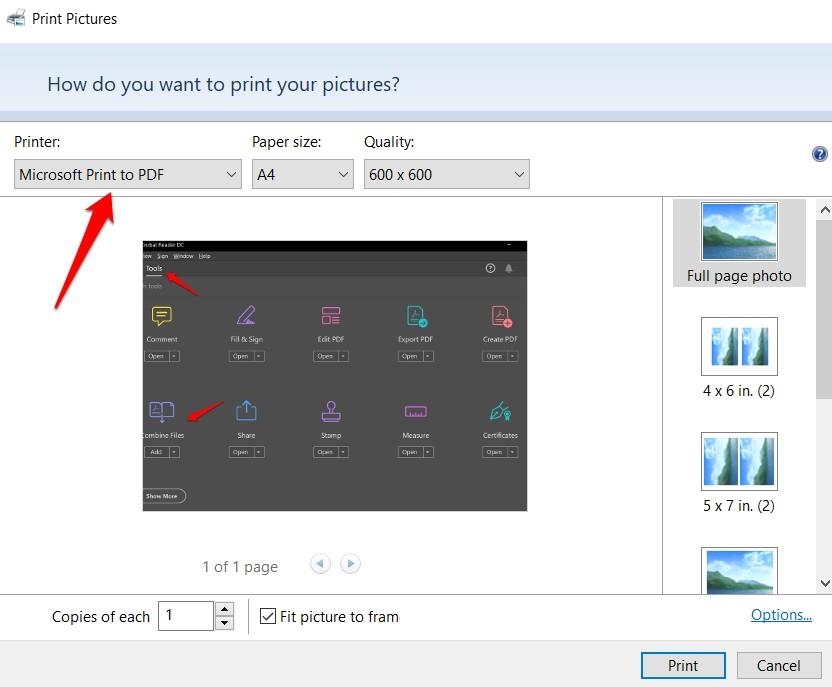
Aşağıdaki açılır menüdeki açılır menüden Microsoft PDF'e Yazdır seçeneğini seçin ve yeni birleştirilmiş PDF dosyası için bir konum seçmeniz istenecektir. Yukarıdaki ekran görüntüsünde, hilenin resimler için de işe yaradığını fark edeceksiniz. Tüm resimlerle bir PDF oluşturun. Ne kadar serin?
Ayrıca Okuyun: Tüm Platformlar İçin En İyi 4 PDF Anlatıcı ve İşaretleme Uygulaması
4. PDFSam Temel (Açık Kaynak)
Bu, Windows bilgisayarınıza hemen indirip yükleyebileceğiniz ücretsiz ve açık kaynaklı bir uygulamadır. Ayrıca ücretli bir sürümü de var, ancak bu kılavuzun amacı doğrultusunda buna ihtiyacınız olmayacak. Ücretsiz sürümde PDF dosyalarından belirli sayfaları birleştirebilir, bölebilir, döndürebilir, karıştırabilir ve hatta ayıklayabilirsiniz. Ücretli sürümün nasıl görüneceğini hayal edin.
PDFSam Basic'i indirin: Windows
5. macOS Önizleme Numarası
Mac'in var mı? Windows'ta yaptığınız aynı numarayı Önizleme'de de çekebilirsiniz. Sadece Önizleme modunda bir PDF dosyası açın ve soldaki tüm sayfaları görmelisiniz. Görünüm > Küçük Resimler'e gidin ve ardından ikinci PDF dosyasını eklemek istediğiniz sayfayı seçin. Diyelim ki son sayfa. Şimdi, Düzenle > Ekle > Dosyadan Sayfa'ya tıklayın ve birleştirmek istediğiniz tüm PDF dosyalarını seçin. Yeni birleştirilmiş PDF'yi kaydetmek için Aç'a tıklayın ve ardından Dosya > PDF Olarak Dışa Aktar'ı seçin.
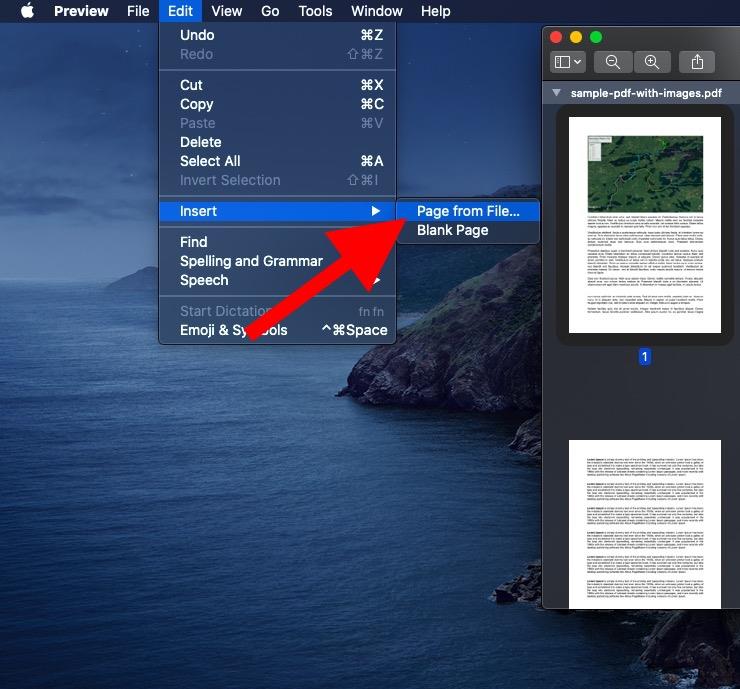
Ayrıca Okuyun: Android Akıllı Telefonlar ve Tabletler için En İyi 10 PDF Okuyucu Uygulaması
Akıllı Telefonda PDF Dosyalarını Birleştirin
1. PDF Araçları (Ücretsiz)
Garip bir isim ama ondan nefret ettiğim tek şey bu. Diğer her şey harika. Bu uygulama, telefonunuzda kolaylıkla birden fazla PDF'yi tek bir çevrimdışı olarak birleştirebilir. PDF Utils, bir freemium modelini benimsemiştir. UI gerçekten temiz. Ücretsiz sürüm olsa da oldukça sınırlıdır.
Ücretli sürümde ayrıca filigran ekleyebilir, şifreleyebilir ve parola ile koruyabilir, sayfa numaraları ekleyebilir, sıkıştırabilir, açıklama ekleyebilir ve çok daha fazlasını yapabilirsiniz. Play Store listesindeki uygulama açıklamasında uygulamanın nasıl kullanılacağına dair bir dizi eğiticiye sahip olmaları hoşuma gidiyor. Bu düşünceliydi. PDF dosyalarının nasıl birleştirileceğini öğreten için yukarıyı kontrol edin.
PDF Utils'ı İndirin: Android
Ayrıca Okuyun: Tüm Platformlar için Filigransız En İyi 6 Ücretsiz PDF Düzenleyici
Özetleme: Birden Çok PDF'yi Tek Bir Çevrimdışında Birleştirin
İstediğinizi yapabilecek çok sayıda başka PDF düzenleyici var, ancak bu seçenekler çoğunuz için fazlasıyla yeterli. Apple cihazlarında çalışan bazıları da dahil olmak üzere masaüstü ve akıllı telefonlar için hem ücretsiz hem de ücretli uygulamaları ele aldık. İhtiyaçlarınıza ve söz konusu PDF dosyalarıyla tek bir PDF dosyasında birleştirmek dışında ne yapmanız gerektiğine göre birini seçin. Favori PDF birleştirme uygulamanızı kaçırırsak bize bildirin.